Nota: Questo articolo ha esaurito la sua funzione e verrà ritirato tra breve. Per evitare problemi di "Pagina non trovata", si sta procedendo alla rimozione dei collegamenti noti. Se sono stati creati collegamenti a questa pagina, rimuoverli per contribuire a ottimizzare il Web.
-
Fare clic nel percorso in cui si vuole inserire la data o l'ora.
-
Nel gruppo Testo della scheda Inserisci fare clic su Parti rapide e quindi su Campo
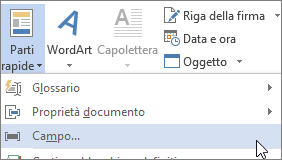
-
Nella casella Categorie selezionare Data e ora.
-
Nella casella Nomi campo selezionare CreateDate, PrintDate o SaveDate.
-
Nella casella Formati data selezionare il formato di data e ora desiderato, ad esempio 12/2/2017 21:45 o 12 febbraio 2017.










